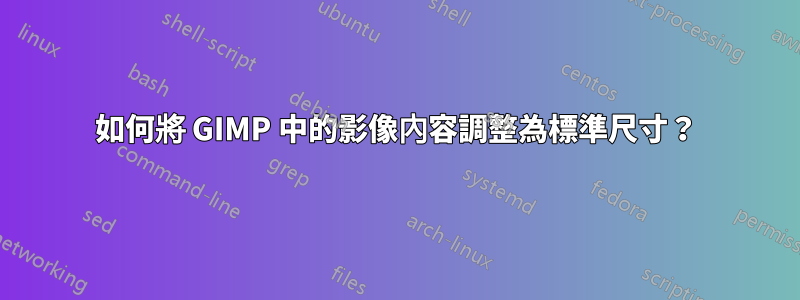
答案1
事實上,我每個月都會做類似的事情來支付午餐費用,並附上各種格式的收據。
- 我使用固定相機拍攝所有收據的照片,因此收據在框架內的尺寸有所不同
我在 Gimp 中批量處理圖像:
- 裁切工具可將影像裁切到收據上(一鍵拖曳,一鍵雙擊)。為了您的特定目的,您可以將裁切工具設定為固定比例。
- 儲存圖片並按順序加載下一個(這是一次擊鍵,一旦您安裝了
ofn-file-next腳本並設定快捷方式)
每個圖像需要幾秒鐘的時間,因此您可以在 5 分鐘內處理一百張圖像。
一旦我將裁剪後的圖像保存到磁碟上,我就會使用圖像魔術師在 shell 腳本中將它們全部設定為相同的大小:
#! /bin/bash
dir=${1:-.}
for f in "$dir/"*.JPG;
do
echo "Processing $f"
convert "$f" -resize 600x -sharpen 0x1.0 -quality 85 "$dir/$(basename "$f" .JPG).jpg"
done
警告:上面的腳本假設輸入影像是 JPG,並且檔案系統區分大小寫
ImageMagick 也適用於 Windows(但當然您必須針對 BAT 或 Powershell 修改上面的腳本)。
答案2
與貼上相比,僅裁剪影像可能更簡單。單獨貼上不會縮放影像。裁切和矩形選取工具都允許您強制使用固定的縱橫比,這可能有助於縮放影像(您將使用影像>比例影像)。
Gimp 以像素為單位工作。實際的列印尺寸是相當無關緊要的。若要以給定尺寸列印,您可以設定影像定義(圖像>列印尺寸)。列印尺寸、像素和清晰度是相互關聯的:pixels = print size * definition.您無法在不更改其他兩項中至少一項的情況下更改其中一項。高品質列印需要最低清晰度(約 300PPI),因此對於固定列印尺寸(8.5x11"),這意味著最小尺寸(以像素為單位)(2550x3300)。
是的,它可以自動化,但 Gimp 沒有宏,只有腳本。



